Sådan opretter du en Outlook.com-underskrift
En hæftning af e-mail siden oprettelsen har væretoprette en signatur, der vises i bunden af de meddelelser, du sender. Hvis du for nylig har oprettet en ny konto i Microsofts opdaterede e-mail-tjeneste Outlook.com, vil du også oprette en signatur til den.
Log ind på din Outlook.com-konto, og klik på Indstillinger (gearikon), og vælg Flere postindstillinger.

Fra siden Indstillinger skal du klikke på Beskedskrift og underskrift under afsnittet Skriv e-mail.
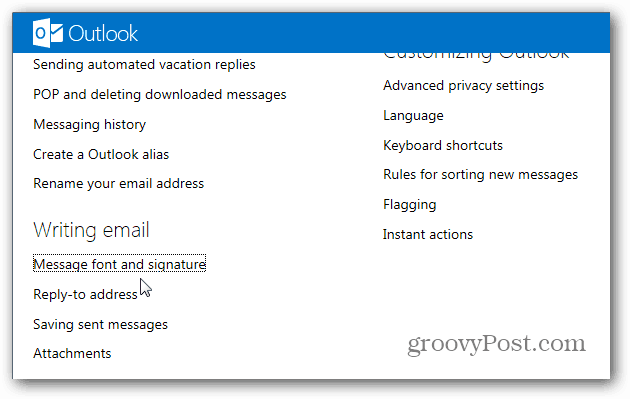
Skriv boksen i den personlige underskriftoplysninger, du vil inkludere i din underskrift. Du kan lave grundlæggende formatering af teksten og inkludere links, men jeg har ikke fundet en måde at tilføje et billede på, som du kan i desktopversionen af Outlook. Når du er færdig, skal du huske at klikke på Gem.
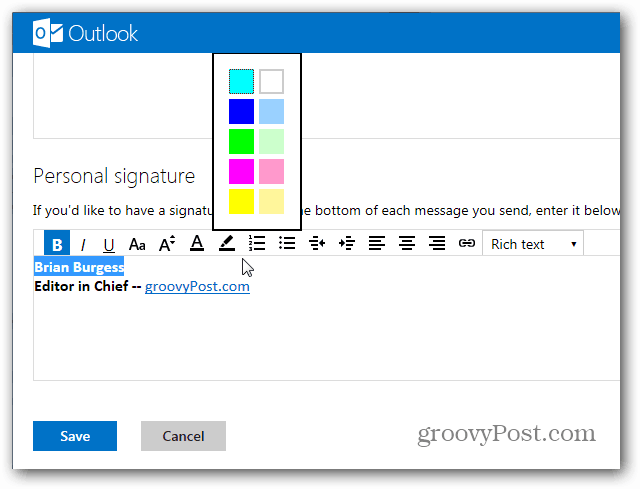
Værsgo. Nu vises din signatur på alle meddelelser, du sender fra Outlook.com.
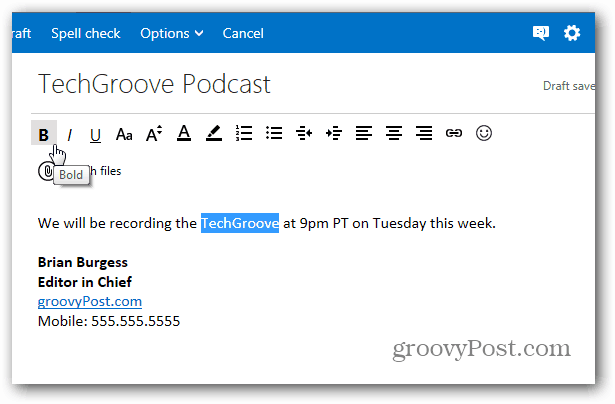










Efterlad en kommentar